Asistența pentru Windows 8.1 s-a încheiat
Asistența pentru Windows 8.1 s-a încheiat pe 10 ianuarie 2023. Vă recomandăm să treceți la un PC cu Windows 11 pentru a continua să primiți actualizări de securitate de la Microsoft.
Aflați ce este nou despre cea mai recentă actualizare Windows pentru Surface RT și Surface 2, inclusiv noile opțiuni de desktop și meniu Start
Ce este nou la Windows 8.1 RT Update 3?
Windows 8 .1 RT Update 3 include îmbunătățiri ale experienței Windows desktop pentru surface RT și surface 2. Cu adăugarea unui meniu Start familiar și ușor de utilizat, veți avea acces rapid la desktop și la toate aplicațiile, fișierele și setările PC-ului într-un singur loc convenabil.
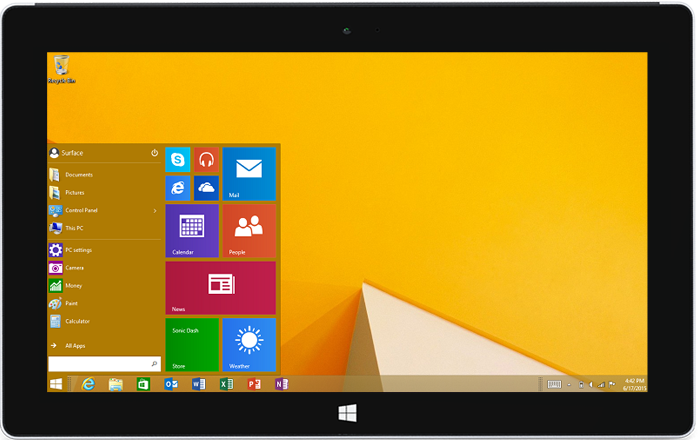
Actualizarea este gratuită și disponibilă prin intermediul Windows Update pentru dispozitivele Surface RT sau Surface 2 care rulează Windows RT 8.1 Update.
Înainte de a începe
Actualizările se instalează automat pe dispozitivul Surface prin Windows Update. Dacă rulați Windows RT 8.1 Update, Windows 8 .1 RT update 3 va fi disponibil ca actualizare importantă pentru descărcare. În funcție de setările de actualizare, este posibil să o fi descărcat și instalat deja.
Iată cum să verificați:
-
Trageți cu degetul de marginea dreaptă a ecranului, apoi selectați Setări.
-
Selectați Schimbați Setări PC > Actualizare și recuperare.
-
Selectați Vedeți istoricul actualizărilor.
Actualizarea va fi listată ca Actualizare pentru Windows (KB3033055). Dacă vedeți această actualizare în lista istoricului, aveți deja Windows 8 .1 RT update 3. Accesați Activați meniul Start de mai jos pentru a afla cum să activați meniul Start pe dispozitivul Surface.
Dacă nu aveți deja actualizarea, iată câteva lucruri de verificat înainte de a o obține.
-
Asigurați-vă că aveți instalat Windows RT 8.1 Update.
Pentru informații despre instalarea actualizărilor Surface, consultați Instalați actualizări Surface și Windows.
-
Faceți backup fișierelor. Atunci când instalați Windows 8 .1 RT Update 3, veți păstra setările Windows, fișierele personale și aplicațiile. Dar întotdeauna este o idee bună să faceți backup fișierelor personale înainte de a vă actualiza dispozitivul Surface.
-
Conectați-vă la internet. Va trebui să fiți online pentru a descărca și a instala Windows 8 .1 RT Update 3.
-
Puneți în priză dispozitivul Surface. Dispozitivul Surface trebuie să fie încărcat la un nivel de cel puțin 35% pentru a descărca și a instala actualizarea. De asemenea, este important să păstrați dispozitivul Surface conectat la priză pentru a vă asigura că nu intră în starea de repaus în timpul actualizării.
Instalați Windows 8.1 RT Update 3
Atunci când Windows Update vă anunță că Windows 8 .1 RT Update 3 este disponibil, urmați instrucțiunile de pe ecran pentru a-l descărca și a-l instala.
Pentru mai multe informații, consultați Instalați actualizări Surface și Windows.
Porniți meniul Start
După instalarea Windows 8 .1 RT Update 3, va trebui să activați meniul Start. După ce faceți acest lucru, ecranul Windows 8 Start nu va mai apărea. Dacă doriți să reveniți la utilizarea ecranului Start, doar dezactivați opțiunea Meniul Start.
Notă: Dacă dispozitivul Surface are mai multe conturi de utilizator pe el, va trebui să modificați această setare pentru fiecare cont.
Iată cum să porniți meniul Start:
-
Accesați desktopul pe dispozitivul Surface sau accesați ecranul Start și selectați Desktop, apoi apăsați tasta siglă Windows +D pe tastatură.
Notă: Dacă nu vedeți dala Desktop pe ecranul Start, glisați în sus din mijlocul ecranului pentru a accesa vizualizarea Aplicații, apoi selectați Desktop.
-
Apăsați lung (sau faceți clic dreapta) pe bara de activități, apoi selectați Proprietăți.
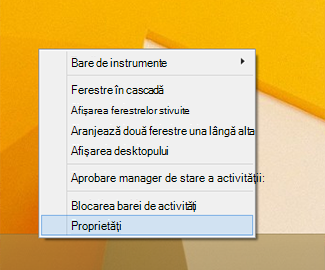
-
Pe fila meniu Start selectați caseta de selectare Utilizați meniul Start în loc de ecranul Start.
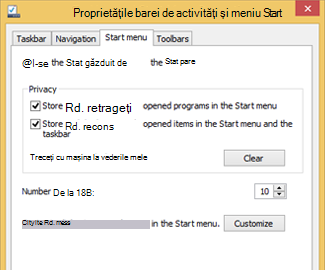
De asemenea, puteți particulariza confidențialitatea și alte setări pentru meniul Start și bara de activități:
-
Păstrați și afișați programele deschise recent în meniul Start
-
Păstrați și afișați elementele deschise recent în meniul Start și în bara de activități
-
-
Selectați OKși, în mesajul care apare, selectați Deconectare și modificare Start.
Atunci când vă conectați din nou, veți vedea desktopul în locul ecranului Start obișnuit. Pentru a deschide meniul Start, selectați butonul Start din colțul din stânga jos al ecranului.
Eliminați Windows 8.1 RT Update 3
Pentru a elimina actualizarea de pe Surface, dezinstalați-o în Panou de control. Iată cum:
-
Mergeți la Start și selectați Panou de control > Programe > Vizualizare actualizări instalate.
-
În caseta de căutare din colțul din dreapta sus, introduceți kb3033055.
-
Selectați Actualizare pentru Microsoft Windows (KB3033055) > Dezinstalare.
Dacă preferați să utilizați ecranul Start în locul meniului Start, puteți să lăsați actualizarea instalată pe dispozitivul Surface și pur și simplu să dezactivați opțiunea de meniu Start. Urmați pașii din Porniți meniul Start de deasupra și debifați caseta de selectare Utilizați meniul Start în locul ecranului Start. Atunci când vă conectați din nou, va reveni ecranul Start.










